Flutter PDF文本提取插件pdf_text的使用
Flutter PDF文本提取插件pdf_text的使用
插件简介
pdf_text 是一个用于Flutter的插件,允许你读取PDF文档的文本内容并将其转换为字符串。它在iOS上使用Apple的PDFKit,在Android上使用Apache的PdfBox Android移植版本。该插件支持iOS和Android平台。
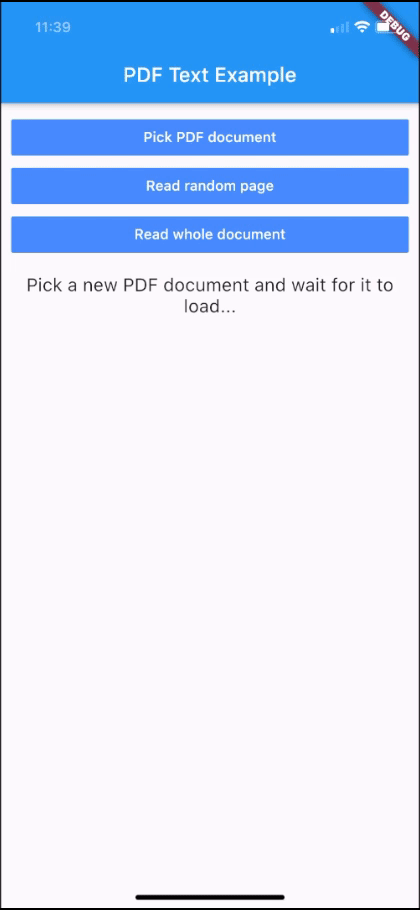
开始使用
添加依赖
首先,在你的项目的pubspec.yaml文件中添加以下依赖:
dependencies:
pdf_text: ^0.5.0
然后运行flutter pub get来安装依赖。
导入包
在你的Dart代码中导入pdf_text包:
import 'package:pdf_text/pdf_text.dart';
使用方法
创建PDF文档实例
你可以通过File对象、路径字符串或URL字符串创建一个PDF文档实例:
-
使用
File对象:PDFDoc doc = await PDFDoc.fromFile(file); -
使用路径字符串:
PDFDoc doc = await PDFDoc.fromPath(path); -
使用URL字符串:
PDFDoc doc = await PDFDoc.fromURL(url);
对于加密的PDF文档,可以通过传递密码来解密:
PDFDoc doc = await PDFDoc.fromFile(file, password: password);
读取整个文档的文本
要读取整个文档的文本内容,可以使用以下代码:
String docText = await doc.text;
获取文档页数
要获取文档的总页数,可以使用以下代码:
int numPages = doc.length;
访问文档中的某一页
要访问文档中的某一页,可以使用以下代码:
PDFPage page = doc.pageAt(pageNumber);
读取某一页的文本
要读取某一页的文本内容,可以使用以下代码:
String pageText = await page.text;
获取文档信息
要获取文档的信息(如作者、标题等),可以使用以下代码:
PDFDocInfo info = doc.info;
删除文件
如果你不再需要某个PDF文档的文件,可以删除它:
doc.deleteFile();
或者删除所有从外部导入的PDF文档的文件:
PDFDoc.deleteAllExternalFiles();
示例代码
以下是一个完整的示例应用程序,展示了如何使用pdf_text插件:
import 'dart:math';
import 'package:file_picker/file_picker.dart';
import 'package:flutter/material.dart';
import 'package:pdf_text/pdf_text.dart';
void main() => runApp(MyApp());
class MyApp extends StatefulWidget {
@override
_MyAppState createState() => _MyAppState();
}
class _MyAppState extends State<MyApp> {
PDFDoc? _pdfDoc;
String _text = "";
bool _buttonsEnabled = true;
@override
void initState() {
super.initState();
}
@override
Widget build(BuildContext context) {
return MaterialApp(
home: Scaffold(
appBar: AppBar(
title: const Text('PDF Text Example'),
),
body: Container(
alignment: Alignment.center,
padding: EdgeInsets.all(10),
child: ListView(
children: <Widget>[
TextButton(
child: Text(
"Pick PDF document",
style: TextStyle(color: Colors.white),
),
style: TextButton.styleFrom(
padding: EdgeInsets.all(5),
backgroundColor: Colors.blueAccent),
onPressed: _pickPDFText,
),
TextButton(
child: Text(
"Read random page",
style: TextStyle(color: Colors.white),
),
style: TextButton.styleFrom(
padding: EdgeInsets.all(5),
backgroundColor: Colors.blueAccent),
onPressed: _buttonsEnabled ? _readRandomPage : () {},
),
TextButton(
child: Text(
"Read whole document",
style: TextStyle(color: Colors.white),
),
style: TextButton.styleFrom(
padding: EdgeInsets.all(5),
backgroundColor: Colors.blueAccent),
onPressed: _buttonsEnabled ? _readWholeDoc : () {},
),
Padding(
child: Text(
_pdfDoc == null
? "Pick a new PDF document and wait for it to load..."
: "PDF document loaded, ${_pdfDoc!.length} pages\n",
style: TextStyle(fontSize: 18),
textAlign: TextAlign.center,
),
padding: EdgeInsets.all(15),
),
Padding(
child: Text(
_text == "" ? "" : "Text:",
style: TextStyle(fontSize: 18),
textAlign: TextAlign.center,
),
padding: EdgeInsets.all(15),
),
Text(_text),
],
),
),
),
);
}
/// 挑选一个新的PDF文档
Future _pickPDFText() async {
var filePickerResult = await FilePicker.platform.pickFiles();
if (filePickerResult != null) {
_pdfDoc = await PDFDoc.fromPath(filePickerResult.files.single.path!);
setState(() {});
}
}
/// 读取随机页面
Future _readRandomPage() async {
if (_pdfDoc == null) {
return;
}
setState(() {
_buttonsEnabled = false;
});
String text =
await _pdfDoc!.pageAt(Random().nextInt(_pdfDoc!.length) + 1).text;
setState(() {
_text = text;
_buttonsEnabled = true;
});
}
/// 读取整个文档
Future _readWholeDoc() async {
if (_pdfDoc == null) {
return;
}
setState(() {
_buttonsEnabled = false;
});
String text = await _pdfDoc!.text;
setState(() {
_text = text;
_buttonsEnabled = true;
});
}
}
这个示例应用程序提供了一个简单的用户界面,允许用户选择PDF文件,并从中读取随机页面或整个文档的文本内容。
公共方法
以下是pdf_text插件提供的公共方法:
PDFDoc类的方法
| 返回类型 | 方法描述 |
|---|---|
PDFPage |
pageAt(int pageNumber) 获取指定页码的页面 |
static Future<PDFDoc> |
fromFile(File file, {String password = ""}) 使用File对象创建PDFDoc实例,可选参数为密码 |
static Future<PDFDoc> |
fromPath(String path, {String password = ""}) 使用文件路径创建PDFDoc实例,可选参数为密码 |
static Future<PDFDoc> |
fromURL(String url, {String password = ""}) 使用URL创建PDFDoc实例,可选参数为密码 |
void |
deleteFile() 删除与PDFDoc相关的文件,如果无法删除则抛出异常 |
static Future |
deleteAllExternalFiles() 删除所有从外部导入的PDF文档的文件 |
对象结构
以下是pdf_text插件中涉及的对象结构:
class PDFDoc {
int length; // 文档页数
List<PDFPage> pages; // 文档页面列表
PDFDocInfo info; // 文档信息
Future<String> text; // 文档文本内容
}
class PDFPage {
int number; // 页面编号
Future<String> text; // 页面文本内容
}
class PDFDocInfo {
String author; // 文档作者
List<String> authors; // 文档作者列表
DateTime creationDate; // 文档创建日期
DateTime modificationDate; // 文档修改日期
String creator; // 文档创建者
String producer; // 文档生成器
List<String> keywords; // 文档关键字
String title; // 文档标题
String subject; // 文档主题
}
贡献
如果你有任何建议、改进或问题,请随时贡献到这个项目。你可以提交新问题或提出拉取请求。请将拉取请求提交到dev分支。
希望这些信息对你有帮助!如果你有任何问题或需要进一步的帮助,请随时提问。
更多关于Flutter PDF文本提取插件pdf_text的使用的实战系列教程也可以访问 https://www.itying.com/category-92-b0.html
更多关于Flutter PDF文本提取插件pdf_text的使用的实战系列教程也可以访问 https://www.itying.com/category-92-b0.html
当然,以下是如何在Flutter项目中使用pdf_text插件来提取PDF文本的一个详细示例。这个示例包括如何在Flutter项目中添加依赖、加载PDF文件以及提取文本内容。
1. 添加依赖
首先,你需要在你的pubspec.yaml文件中添加pdf_text插件的依赖:
dependencies:
flutter:
sdk: flutter
pdf_text: ^x.y.z # 请将x.y.z替换为最新版本号
然后运行flutter pub get来安装依赖。
2. 编写代码
接下来,我们编写代码来加载PDF文件并提取文本。
主文件 main.dart
import 'package:flutter/material.dart';
import 'package:pdf_text/pdf_text.dart';
import 'dart:io';
void main() {
runApp(MyApp());
}
class MyApp extends StatelessWidget {
@override
Widget build(BuildContext context) {
return MaterialApp(
home: Scaffold(
appBar: AppBar(
title: Text('PDF Text Extraction'),
),
body: Center(
child: PdfTextExtractionExample(),
),
),
);
}
}
class PdfTextExtractionExample extends StatefulWidget {
@override
_PdfTextExtractionExampleState createState() => _PdfTextExtractionExampleState();
}
class _PdfTextExtractionExampleState extends State<PdfTextExtractionExample> {
String extractedText = "";
void _extractTextFromPdf() async {
// 假设你有一个PDF文件在应用的assets目录中
final ByteData byteData = await rootBundle.load('assets/sample.pdf');
final Uint8List pdfBytes = byteData.buffer.asUint8List();
try {
final String result = await PdfText.extractTextFromPdf(pdfBytes);
setState(() {
extractedText = result;
});
} catch (e) {
print("Error extracting text: $e");
}
}
@override
Widget build(BuildContext context) {
return Column(
mainAxisAlignment: MainAxisAlignment.center,
children: <Widget>[
TextButton(
onPressed: _extractTextFromPdf,
child: Text('Extract Text from PDF'),
),
if (extractedText.isNotEmpty)
Text(
'Extracted Text:\n$extractedText',
style: TextStyle(fontSize: 16),
maxLines: 10,
overflow: TextOverflow.ellipsis,
),
],
);
}
}
添加PDF文件到assets
确保你已经在pubspec.yaml中声明了assets目录,并将你的PDF文件(例如sample.pdf)放在assets文件夹中。
flutter:
assets:
- assets/sample.pdf
3. 运行应用
现在,你可以运行你的Flutter应用。点击按钮后,应用将从PDF文件中提取文本并显示在屏幕上。
注意事项
- 确保你的PDF文件路径正确,并且文件已经正确放置在
assets文件夹中。 pdf_text插件可能会在处理某些复杂的PDF文件时遇到限制或错误,因此建议在实际应用中添加适当的错误处理。- 如果你使用的是iOS,请确保你已经配置了iOS的assets目录,并且PDF文件已经包含在Xcode项目中。
以上就是在Flutter项目中使用pdf_text插件来提取PDF文本的一个基本示例。希望这对你有所帮助!








